Descărcarea muzicii pe iPad este ușoară
Sincronizarea muzicii, filme, aplicații, și alt conținut pe iPad poate fi la fel de simplu ca conectarea unui cablu la conector de andocare din partea de jos a iPad-ului iar celălalt capăt într-un port USB al computerului și lăsând descărcarea datelor. Dar pentru a avea mai mult control asupra descărcarii de muzică pe iPad, familiarizați-vă cu opțiunile de sincronizare a muzicii.
Aceste instrucțiuni se aplică pentru iTunes 12.6.5.3 și versiuni ulterioare.
Opțiuni pentru sincronizarea muzicii pe iPad
Mai întâi, urmați acești pași pentru a vă conecta iPad-ul la computer și pentru a ajunge la opțiunile din iTunes:
-
Conectați-vă dispozitivele cu cablul livrat cu iPad-ul și deschideți iTunes.
iTunes se poate deschide imediat ce conectați iPad-ul dacă acea setare este selectată.
-
Apasă pe iPad pictograma din partea de sus a ecranului.

-
Atingeți Muzică (situat sub Setări).
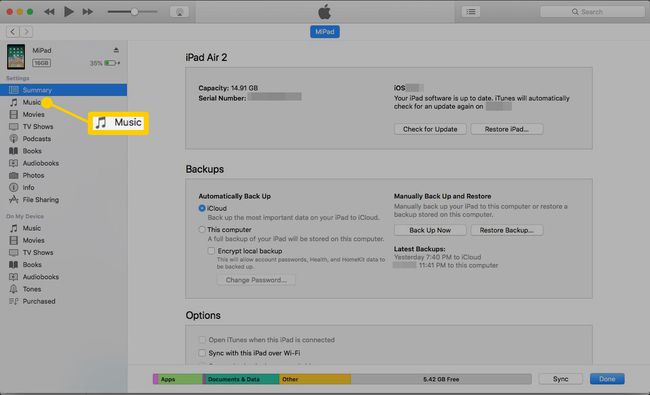
-
Selectează Sincronizare muzică Caseta de bifat.
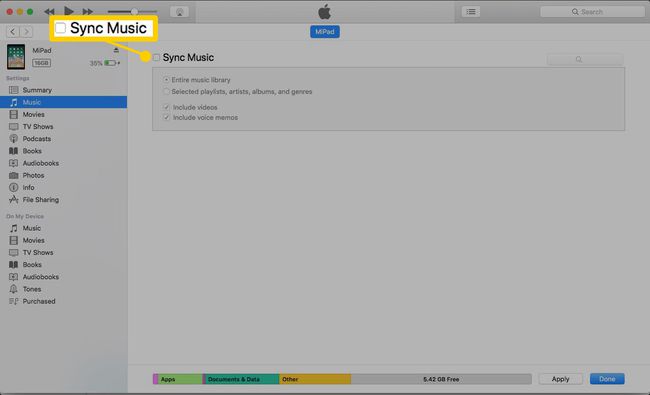
Bifarea acestei casete afișează mai multe opțiuni.
Acum puteți decide ce melodii, albume, artiști și liste de redare pentru a muta de pe iTunes pe iPad.
- Intreaga biblioteca muzicala: Această opțiune mută totul din Biblioteca iTunes pe iPad dacă aveți suficient spațiu.
- Liste de redare, artiști și genuri selectate: Folosiți această opțiune pentru a fi mai precis despre melodiile pe care le luați cu dvs. Bifați casetele de sub Liste de redare intenționând să includă anumite grupuri de cântece pe care le-ați creat. Bifați casetele de mai jos Artiști pentru a selecta anumite trupe și interpreți. De asemenea, puteți face alegeri sub genuri și Albume.
- Includeți videoclipuri: bifați această opțiune pentru a sincroniza videoclipurile din Biblioteca iTunes cu iPad-ul.
- Includeți note vocale: Această casetă mută orice umplere audio non-muzică din Biblioteca dvs. pe iPad.
- Umpleți automat spațiul liber cu melodii: Această casetă umple spațiul de stocare disponibil pe iPad cu muzică pe care nu i-ați spus iTunes să o sincronizeze.
Apasă pe aplica butonul din colțul din dreapta jos al ferestrei iTunes pentru a salva modificările și a începe descărcarea în funcție de alegerile dvs.
Cum să salvați melodii individuale pe iPad-ul dvs
În iTunes, puteți prelua controlul deplin și puteți selecta doar anumite melodii pentru a le descărca pe iPad. Iată cum:
-
Clic rezumat în partea stângă a ecranului iTunes. E deasupra Muzică.
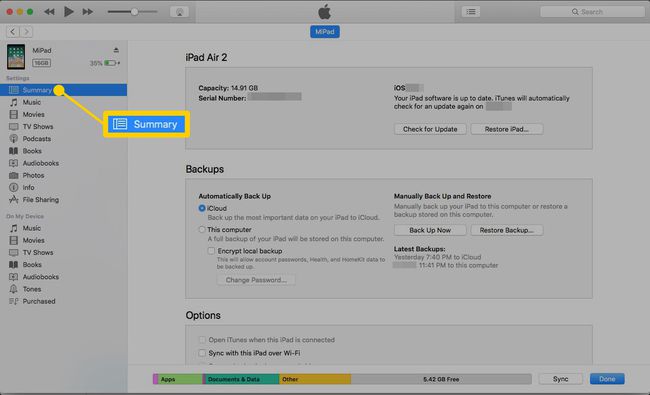
-
Derulați în jos la Opțiuni secțiunea și selectați Sincronizați numai melodiile și videoclipurile bifate Caseta de bifat.
Această opțiune este disponibilă numai dacă ați selectat Sincronizare muzică caseta de selectare de pe Muzică ecran.
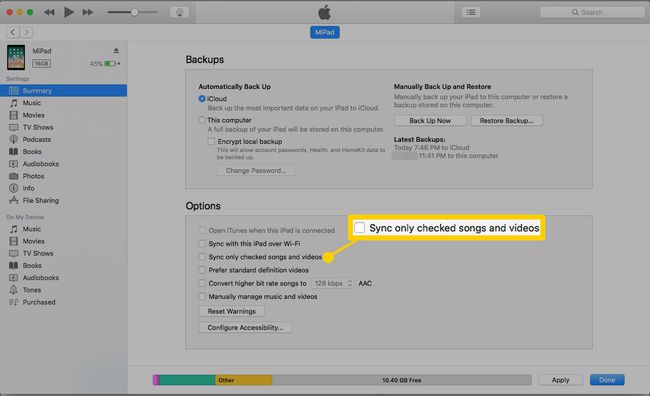
-
Apasă pe Înapoi săgeata din colțul din stânga sus.
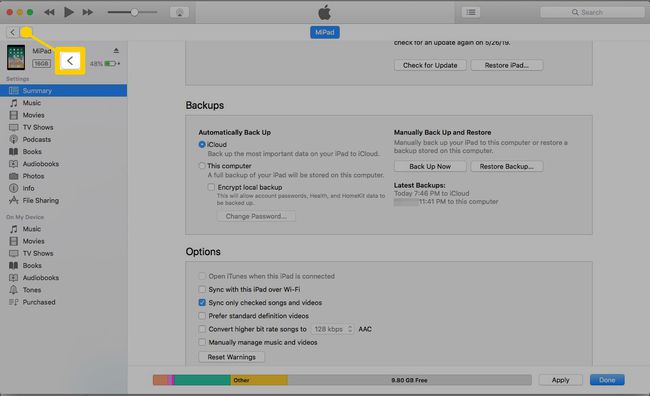
-
Clic Bibliotecă pe ecranul principal al iTunes.
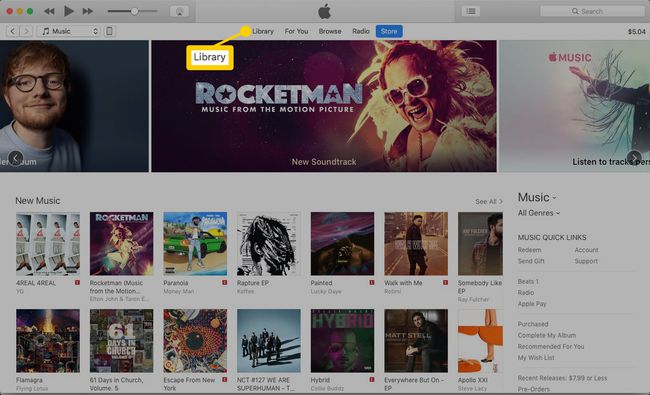
-
Bifați casetele de selectare de lângă melodiile pe care doriți să le sincronizați cu iPad-ul.
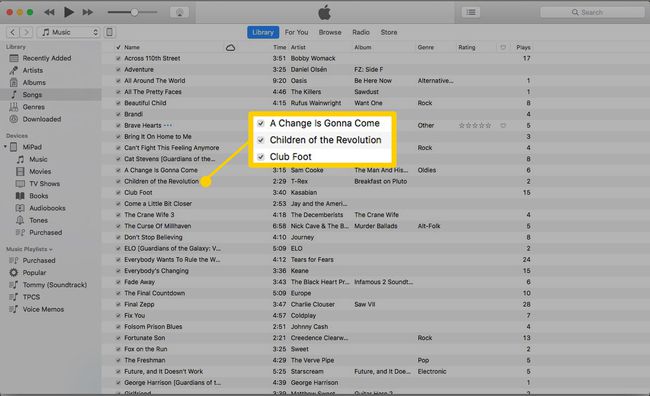
-
Apasă pe iPad pictograma, apoi faceți clic Sincronizare pe rezumat pagină.
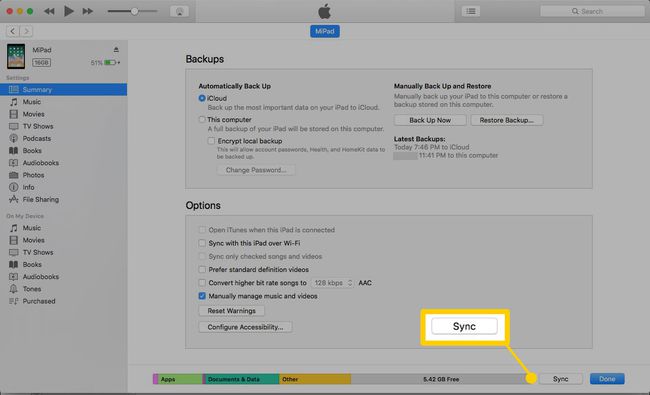
iTunes mută numai melodiile pe care le-ați verificat pe iPad.
